
カードの交換に費やす時間を減らし、Raspberry Piで遊ぶ時間を増やしたい場合は、BerryBootマルチブートマネージャーをインストールすると、1枚のSDカードから複数のオペレーティングシステムを簡単に起動できます。プロセスを順を追って説明します。
なぜ私はこれをしたいのですか?
BerryBootは、Raspberry Piのブート管理ツールであり、RaspberryPiエクスペリエンスにかなりの機能を追加します。最大の利点は、SDカードから複数のオペレーティングシステムを起動できることです。オペレーティングシステムはカード自体に保存できます。または、より多くのスペースが必要な場合は、SDカードをランチャーとしてのみ使用し、接続されたハードドライブからオペレーティングシステムを実行するようにBerryBootを構成できます。
さらに、BerryBoot構成ツールを使用すると、RaspberryPiに最適化された追加のディストリビューションを簡単にダウンロードできます。 BerryBootに含まれている現在のPi最適化ディストリビューションは次のとおりです。
- BerryWebserver(Webサーバーバンドル:Lighttpd + PHP + SQLITE)
- ベリーターミナル(LTSP / Ubuntuシンクライアント)
- Raspbian(Debian Wheezy)
- MemTester
- OpenElec(メディアセンターソフトウェア)
- パピーリナックス
- RaspRazor(非公式のRasbianブランチ、多くのプログラミングツール)
- シュガー(One-Laptop-Per-Child OS)
含まれているディストリビューションに加えて、最適化されたイメージをダウンロードするか、SquashFS形式に変換してBerryBootにインポートすることにより、独自のLinuxディストリビューションを追加することもできます。これについては後で詳しく説明します。
つまり、SDカードをたくさん購入したり、ラベルを付けたり、追跡したり、常に交換したりせずに、Piでさまざまなツールやオペレーティングシステムを試してみたい場合、BerryBootはさらに多くのものを入手するための優れた方法です。ほんの少しの余分な努力であなたのPiから。
私には何が必要なのだろう?
Raspberry Pi、適切な周辺機器、インターネットアクセスが必要です。チュートリアルを読むことをお勧めします RaspberryPi入門のHTGガイド 基本をカバーしていることを確認します(適切な電源とRaspbianの構成の基本があることを確認するなど)。
チュートリアルで概説されているハードウェア要件に加えて、BerryBootリポジトリから次のファイルをダウンロードする必要があります。
開始するには、BerryBootインストーラーの.ZIPファイルの内容を、マルチブートプラットフォームとして使用するFAT形式のSDカードに解凍します。
BerryBootの構成
インストーラーをダウンロードしてその内容をSDカードに抽出したら、始めましょう。 Raspberry PiユニットにSDカードを挿入し、電源ケーブルを接続して起動します。簡単な起動プロセスが表示され、次に示すように構成ウィザードのGUIが表示されます。
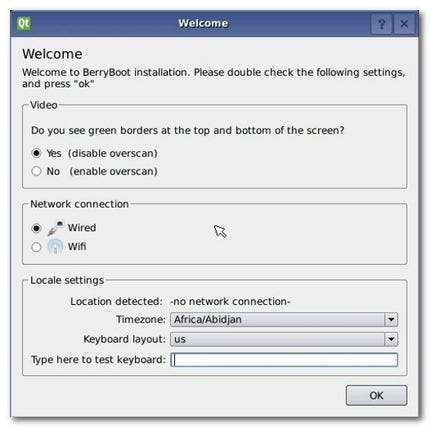
ビデオ出力を調整するために少し時間がかかります(画面の上部と下部に緑色のキャリブレーションバーが表示されるかどうかに基づいて、オーバースキャンを選択または選択解除します)。ネットワーク接続を有線またはWi-Fiに設定します。最後に、ロケールとキーボードの設定を行います。
ネットワーク接続にWi-Fiを選択した場合は、Wi-Fiネットワークを選択し、そのネットワークのパスコードを入力するように求められます。
注意: このWi-Fiセットアップは、BerryBootインストーラーにのみ適用されます。 Rasbianなどのディストリビューションをインストールしたら、そのディストリビューション内でWi-Fiを再度構成する必要があります。
Wi-Fiを構成した後、または有線接続を使用している場合は、ディスクを選択するように求められます。
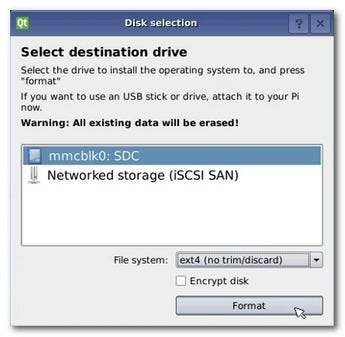
デフォルトはSDカードです。付属のフラッシュまたはUSBHDDにディストリビューションをインストールする場合は、今がそれを接続するときです。使用したいディスク(この場合はSDカード)が表示されたら、それを選択して[フォーマット]ボタンを押します。
1分ほどすると、[OSの追加]メニューが表示され、BerryBootカードにインストールする最初の(多くの)オペレーティングシステムを選択できます。まず、Raspbianをインストールします。選択後、[OK]を押してインストールプロセスを開始します。

イメージのダウンロードとインストールが完了すると、BerryBootメニューエディタが表示されます。
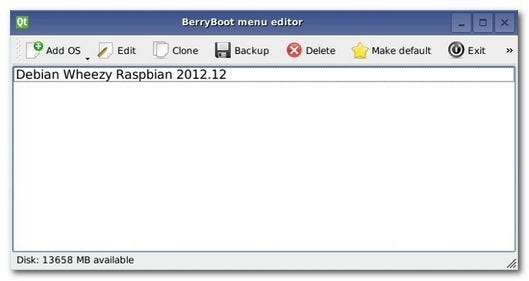
ここのメニューエディタでは、さまざまな機能を実行できます。別のオペレーティングシステムを追加したり、既存のオペレーティングシステムを削除したり、デフォルトのオペレーティングシステムを設定したりできます。個々の画像のプロパティを編集して、名前とメモリ割り当てを変更できます。オペレーティングシステムのクローンを作成できます(たとえば、Raspbianで2つの異なるプロジェクトを実行する場合に便利です)。 SDカード全体または個々のオペレーティングシステムのインストールを外部ストレージデバイスにバックアップできます。
これらすべてに加えて、右端にある小さな二重矢印をタップして、詳細構成にアクセスし(BerryBootで使用される構成ファイルとシステムファイルを編集できます)、BerryBootにパスワードを設定し、破損した修復を行うこともできます。ファイルシステム、およびGUIメニューエディタからターミナルに切り替えます。
これらの機能とオプションはすべて優れていますが、私たちが今最も関心を持っているのは、オペレーティングシステムを追加することです。 [OSの追加]をクリックします。これにより、少し前の[OSの追加]メニューに戻ります。ここで、OpenELECをBerryBootシステムに追加します。選択して[OK]をクリックします。
2番目のオペレーティングシステムイメージのインストールが完了したら、デフォルトにするオペレーティングシステムイメージを選択して、[デフォルトにする]ボタンをクリックします。 Raspbianをデフォルトのオペレーティングシステムにすることを選択しています。
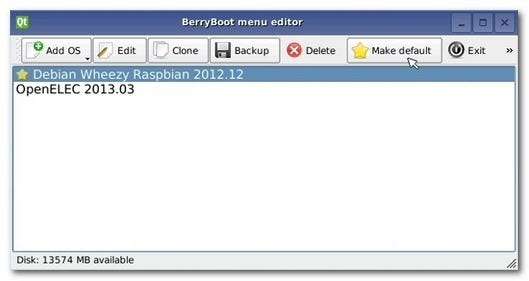
この時点で、エディターを終了してマルチブートプロセスを試す準備ができています。メニューバーの[終了]ボタンを押します。しばらくすると、次のようにメインのBerryBootメニューに戻ります。
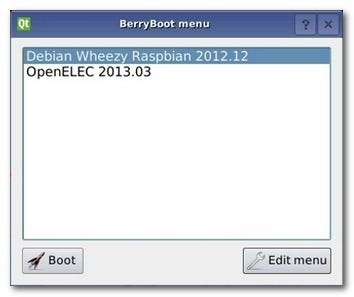
前の手順でデフォルトのオペレーティングシステムを設定した場合、自動的にカウントダウンして起動します。そうしないと、起動するオペレーティングシステムを選択するのを待って、アイドリング状態になります。ブートメニュー選択のデフォルトのタイムアウトは10秒です。
その値を変更したい場合は、右下隅にある[編集]メニューボタンを押すと、BerryBootメニューエディターに戻ります。そこで、[詳細設定]タブ(非表示になっているので、メニューバーの右側にある二重矢印を押します)をクリックして、uEnv.txtにある「bootmenutimeout」の値を10以外の値に編集できます。
値を編集するかどうかに関係なく、電源がオフの状態から起動すると、常にBerryBootメニューが最初に表示されます。 または インストールされているオペレーティングシステム(Raspbianなど)内から再起動します。オペレーティングシステムはキーボード、マウスで選択できます。または、HDMIビデオケーブルとCEC(Consumer Electronics Control)をサポートするホームシアターシステム/ HDTVを備えたRaspberryPiユニットを使用している場合は、上下に使用できます。リモコンの選択矢印で選択します。
BerryBootシステムへのディストリビューションの手動追加
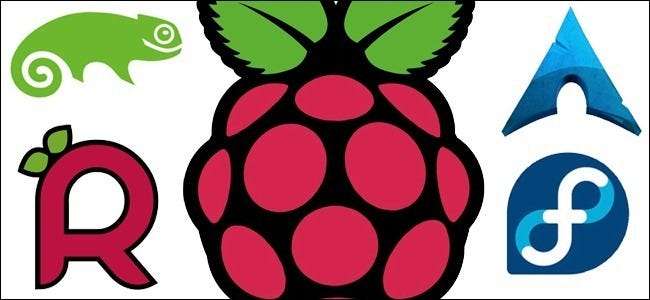
RaspbianやPuppyLinuxなどの付属のBerryBootイメージのみを使用している場合、インストールはポイントアンドクリックの問題です。あなたが殴られた道を離れて冒険するとき、物事は少しトリッキーになります。
LinuxディストリビューションをBerryBootにインポートするには、最初にそのディストリビューションをSquashFS用に最適化する必要があります。プロセスの最初のステップは、その分布の画像を取得することです。あなたは3つの方法のうちの1つについて行くことができます。
まず、これを行う最も簡単な方法は、インストーラーにまだ正式に追加されていない最適化されたイメージをBerryBootリポジトリから取得することです。あなたはできる ここでそうしてください 。これらの画像はそのまま使用でき、SquashFSの最適化は必要ありません。
次に、一般的なダウンロードは可能であるが、まだBerryBootに最適化されていない、Raspberry Piに最適化されたイメージの場合は、そのイメージを取得するだけです。
最後に、インストーラーツールを使用してすべてをPiに直接ダウンロードし、そこから移動する必要があるRaspbmcなどのディストリビューションの場合、作成に役立つように、インストールしたSDカードのイメージを作成する必要があります。 DDを使用したディスクイメージ、チェックアウト ここに私たちの便利なチュートリアル 。
.IMGファイル(ダウンロードまたは作成)に加えて、Linuxマシン(Linuxマシンは専用のLinuxデスクトップ、Linux Live CDを搭載したコンピューター、またはRaspberry上のRasbianのコピー)にアクセスする必要があります。 Pi)、SquashFSツールを使用するため。信頼できるポートがまだないため、ネイティブプラットフォームでSquashFSを使用して、安定したシンプルな状態を維持します。
ディストリビューションにSquashFSがまだインストールされていない場合(Raspbianにはデフォルトで同梱されていません)、ターミナルで次のコマンドを入力してコピーを取得します。
sudo apt-get installsquashfs-tools
.IMGを変換するには、ファイルを含むSDカードまたはUSBデバイスをLinuxマシンに接続します。コマンドでは、画像ファイルをNewBerryBoot.imgと呼びます。ターミナルを開き、.IMGで次のコマンドを実行します。
すど kぱrtx ーあv ねwべっryぼおt。いmg
kpartxコマンドは、パーティションテーブルからデバイスマップを作成します。–avスイッチを使用すると、マッピングが追加され、詳細に操作されるため、出力を読み取ることができます。出力は次のようになります。
マップloop0p1(252:5)を追加:0 117187 linear / dev / loop0 1
マップloop0p2(252:6)を追加:03493888線形/ dev / loop0 118784
2番目の大きなパーティションloop0p2は、関心のあるパーティションです。イメージでは、ループが異なる可能性があるため(つまり、loop3p2)、次のコマンドの名前をメモしてください。次のコマンドを入力します。
sudoマウント/ dev / mapper / loop0p2 / mnt
sudo sed -i‘s / ^ \ / dev \ / mmcblk /#\ 0 / g ’/ mnt / etc / fstab
sudo mksquashfs / mnt Converted_image_for_berryboot.img -comp lzo -e lib / modules
sudo umount / mnt
sudo kpartx -d NewBerryBoot.img
この一連のコマンドは、パーティションをマウントし、元のパーティションのファイルシステムテーブルを編集し、SquashFSでイメージを最適化し(BerryBootのディストリビューション間で共有されるlib / modulesを除外します)、パーティションマッピングをアンマウントして削除します。
このコマンドラインマジックがすべて終わったら、BerryBootGUIの快適さに戻ることができます。すでに最適化された.IMGをダウンロードした場合でも、独自に作成した場合でも、その.IMGを取得してBerryBootに追加します。
.IMGファイルを保持する外部メディア(SDカードリーダーのSDカードなど)をRaspberryPiユニットまたは接続されているUSBハブに接続します。オリジナルのBerryBootSDカードを使用してRaspberryPiを起動します。ブート選択メニューで、[編集]メニューボタンを押して、BerryBootメニューエディタを表示します。
.IMGファイルを追加するには、次のように[OSの追加]ボタンをクリックして押したままにします。
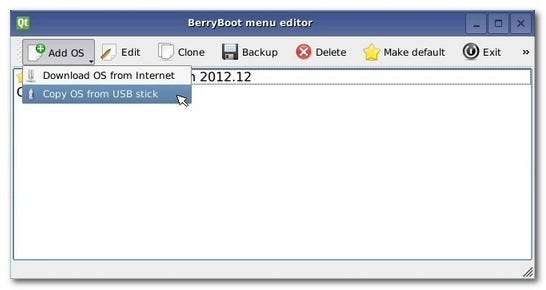
[USBスティックからOSをコピー]を選択すると、ファイル選択ダイアログボックスが表示されます。
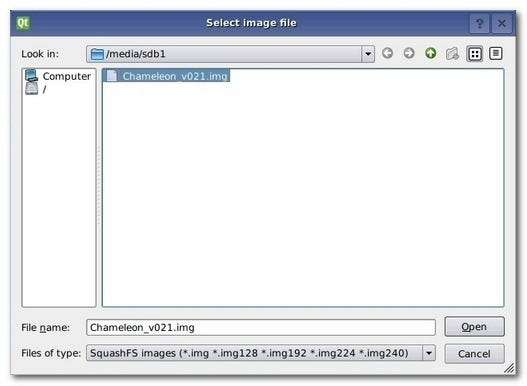
[ファイルの種類]ボックスの下部にある奇妙な.IMG名拡張子(.img128、.img192)に気付くかもしれません。 BerryBootのイメージを作成するときに、128/192/224/240の.IMG拡張子を追加して、そのディストリビューションにメモリを割り当てる方法をBerryBootに示すことができます。このようにしない場合でも、心配する必要はありません。 BerryBootメニューエディタの[編集]セクションでいつでも設定できます。
.IMGファイルを選択して[開く]をクリックしたら、.IMGが解凍されてインストールされるので、しばらく座ってください。その後、新しい追加が追加されたBerryBootメニューエディタが表示されます。
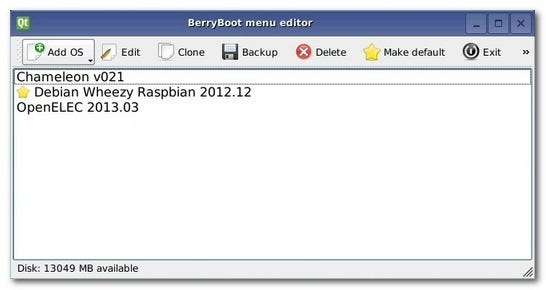
成功!このセクションを離れる前にすばやく確認するために、.IMGファイルをダウンロードまたは作成してBerryBootにロードする方法を次に示します(最も安定しているものから最も安定していないものの順に)。 SquashFSを使用して既存の.IMGを変更するか、既存のSDカードのインストールから独自の.IMGを作成してから、SquashFSを使用して変更します。殴られた道から離れるほど、変更が機能しないか、目に見えない副作用が発生するリスクが高くなります。たとえば、Raspbmcインストールの.IMGを作成することは可能ですが、プロジェクトの開発者であるSam Nazarkoによると、それをSquashFSに変換するとアップグレードシステムが壊れます。それを念頭に置いて、自由に実験してください(そして、仲間の読者がBerryBootセットアップに追加できるように、結果をここに報告してください!)
私たちが取り組んでいるのを見たいRaspberryPiプロジェクトがありますか?コメントで音を立てるか、私達に電子メールを送ってください ちps@ほwとげえk。こm プロジェクトのアイデアを実現するために最善を尽くします。







